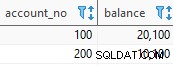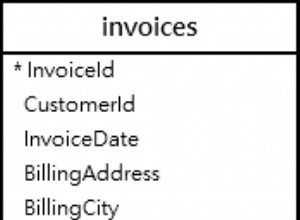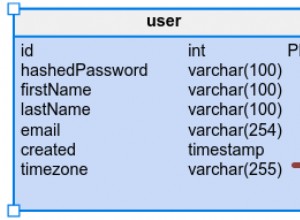परिचय
इस ट्यूटोरियल का उद्देश्य MacOSX ऑपरेटिंग सिस्टम पर Oracle SQL डेवलपर को स्थापित करने के लिए आवश्यक कदम प्रदान करना है। विंडोज़ पर ओरेकल एसक्यूएल डेवलपर स्थापित करने के लिए इसी तरह के निर्देश इस लिंक पर पाए जा सकते हैं। यह ट्यूटोरियल MacOSX Mojave (संस्करण 10.14) का उपयोग करके बनाया गया था।
Oracle SQL डेवलपर Oracle डेटाबेस के साथ इंटरैक्ट करने के लिए कई सुविधाओं के साथ एक शक्तिशाली विकास उपकरण है। SQL वर्कशीट का उपयोग करके SQL स्टेटमेंट लिखने और सबमिट करने के अलावा, SQL डेवलपर के पास डेटा मॉडल का उपयोग करके डेटाबेस को प्रबंधित करने, डिज़ाइन करने और इंजीनियरिंग डेटाबेस को रिवर्स करने और डेटा माइनिंग कार्य चलाने के लिए शक्तिशाली उपकरण हैं। सबसे हाल के संस्करण (20 दिसंबर, 2019 तक संस्करण 19.4) में कुछ बुनियादी डेटाबेस व्यवस्थापन उपकरण, REST प्रश्नों के लिए समर्थन और JSON दस्तावेज़ों को भी पार्स करना शामिल है।
Oracle SQL डेवलपर को स्थापित करने के लिए जावा के उपयुक्त संस्करण की आवश्यकता है। SQL डेवलपर को MacOSX पर काम करने के लिए यह शायद सबसे भ्रमित करने वाला हिस्सा है। एक उपयुक्त जावा डेवलपमेंट किट (JDK) को स्थापित करने के चरणों का वर्णन अगले पृष्ठ पर किया गया है।
JDK स्थापित करने के बाद, इस ट्यूटोरियल के अगले भाग में SQL डेवलपर को डाउनलोड और इंस्टॉल करना शामिल है। यदि आपके पास पहले से ही SQL डेवलपर डाउनलोड और स्थापित है, तो आप एक नया डेटाबेस कनेक्शन बनाने का तरीका जानने के लिए इस पृष्ठ पर आगे बढ़ना चाह सकते हैं।
इस ट्यूटोरियल के अंत में, कुछ पृष्ठ हैं जो SQL कथनों को लिखने, चलाने और सहेजने, SQL डेवलपर का उपयोग करके डेटा निर्यात करने और SQL डेवलपर का उपयोग करके Oracle में डेटा आयात करने के तरीके को कवर करते हैं। Oracle स्कीमा को रिवर्स इंजीनियर करने के लिए SQL डेवलपर का उपयोग करने में भी आपकी रुचि हो सकती है। वह ट्यूटोरियल यहां जुड़ा हुआ है।
MacOSX पर Java को इंस्टाल करना और कॉन्फ़िगर करना
Oracle SQL डेवलपर को MacOSX ऑपरेटिंग सिस्टम पर जावा रनटाइम एनवायरनमेंट (JRE) या जावा डेवलपमेंट किट (JDK) स्थापित करने की आवश्यकता है। दुर्भाग्य से, आपके द्वारा चलाए जा रहे MacOSX के किस संस्करण के आधार पर, आपके पास एक जावा संस्करण हो सकता है जो या तो बहुत नया है, बहुत पुराना है या बिल्कुल भी स्थापित नहीं है। मेरी जानकारी के अनुसार निम्नलिखित आपके MacOSX संस्करण से आप क्या उम्मीद कर सकते हैं इसकी रूपरेखा तैयार करता है।
मैक ओएस एक्स संस्करण 10.6 और इससे पहले के ऐप्पल के जावा रनटाइम एनवायरनमेंट के साथ आते हैं। यह JRE 6 या JRE 7 जैसा पुराना JRE हो सकता है। ये Oracle SQL डेवलपर (संस्करण 18 या 19) के वर्तमान संस्करण के साथ काम नहीं करेंगे और इसलिए जावा का एक नया संस्करण जैसे संस्करण 8 या 11 स्थापित किया जाना चाहिए।
Mac OS X संस्करण 10.7 और बाद का संस्करण JRE या JDK के साथ बिल्कुल भी स्थापित नहीं है।
जावा स्थापित करने के लिए, Oracle जावा डाउनलोड पृष्ठ पर जाएँ
https://www.oracle.com/technetwork/java/javase/downloads/index.html
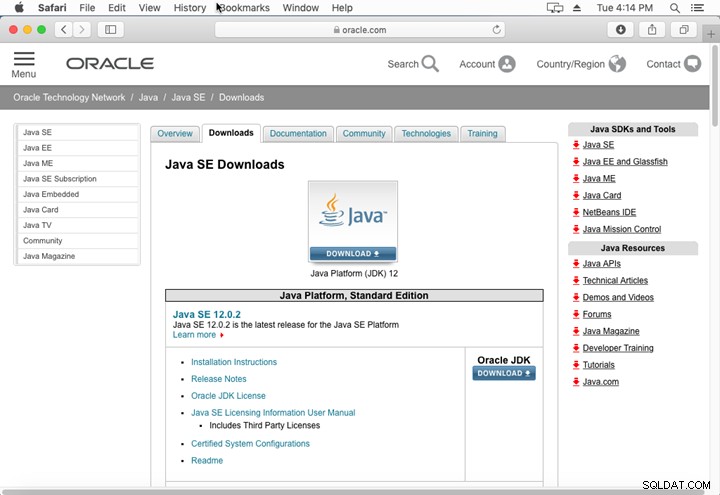
ध्यान दें कि जावा का नवीनतम संस्करण शीर्ष पर दिखाया जाएगा। सितंबर 2019 तक, जावा संस्करण 12 Oracle SQL डेवलपर संस्करण 19 के साथ काम नहीं करेगा।
Java SE 8 के लिए नीचे स्क्रॉल करें।
JDK (जावा डेवलपमेंट किट) के लिए डाउनलोड बटन पर क्लिक करें
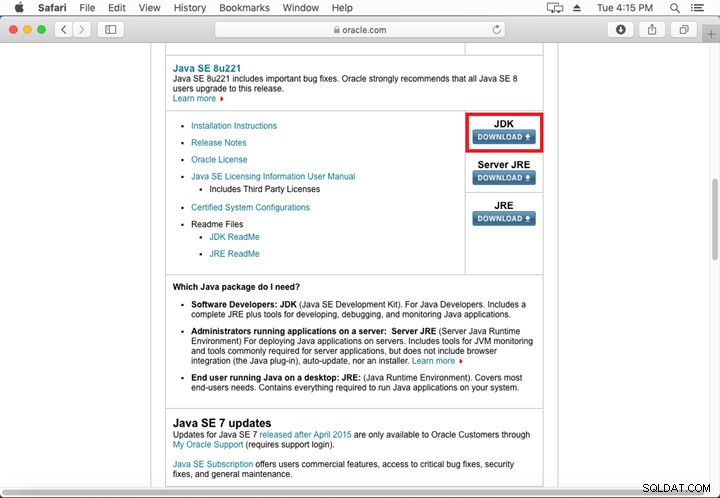
लाइसेंस शर्तों को स्वीकार करने के लिए रेडियो बटन पर क्लिक करें और फिर MacOSX के लिए सही फ़ाइल नाम का पता लगाएं। डाउनलोड प्रक्रिया शुरू करने के लिए फ़ाइल नाम पर क्लिक करें। इस उदाहरण में, JDK संस्करण 8 अपडेट 221 को चुना गया था, इसलिए फ़ाइल नाम है:jdk-8u221-macosx-x64.dmg।
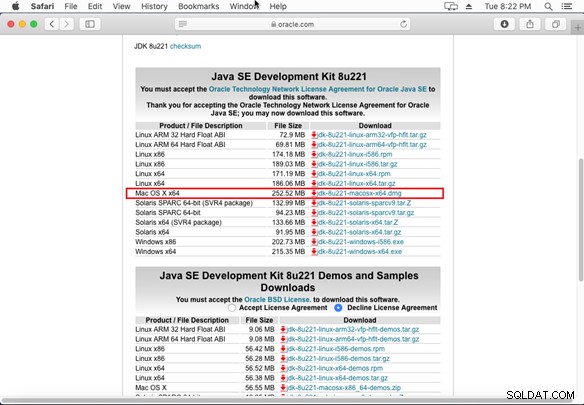
यदि यह Oracle वेब साइट पर आपकी पहली यात्रा है, तो आपको लॉग इन करने के लिए कहा जाएगा। यदि आपके पास Oracle वेब साइट लॉगिन नहीं है, तो खाता बनाएं पर क्लिक करें। बटन पर क्लिक करें और अपना खाता बनाने के लिए उन निर्देशों का पालन करें। यदि आपके पास पहले से Oracle वेब साइट लॉगिन है, तो वे क्रेडेंशियल दर्ज करें और साइन-इन . क्लिक करें बटन। उस समय डाउनलोड शुरू होना चाहिए। डाउनलोड समाप्त होने के बाद, डाउनलोड आइकन पर क्लिक करें और फिर JDK फ़ाइल नाम पर क्लिक करें:jdk-8u221-macosx-x64.dmg
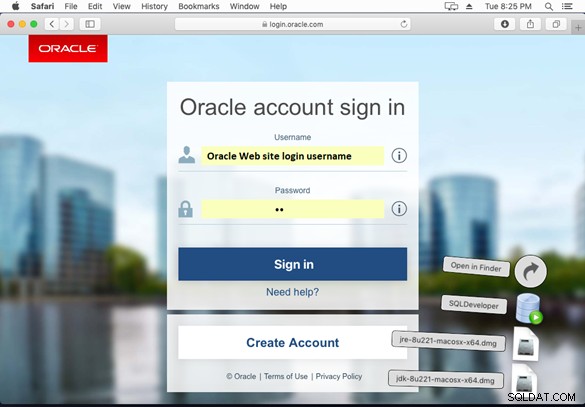
डाउनलोड फोल्डर में .dmg फाइल पर क्लिक करने के बाद फाइल ओपन हो जाएगी।
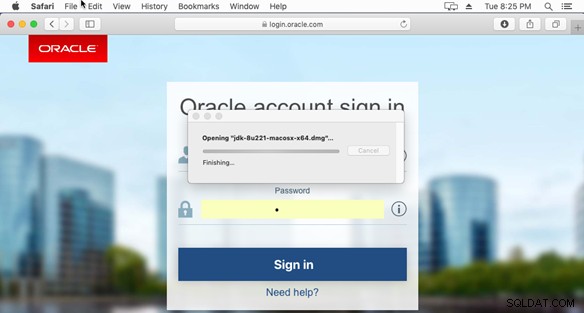
एक बार डाउनलोड की गई फ़ाइल को खोलने के बाद, .pkg इंस्टॉलेशन फ़ाइल अपने स्वयं के फ़ोल्डर में दिखाई देगी जैसा कि नीचे दिखाया गया है। JDK इंस्टालर लॉन्च करने के लिए इस .pkg इंस्टॉलेशन फ़ाइल पर डबल-क्लिक करें।
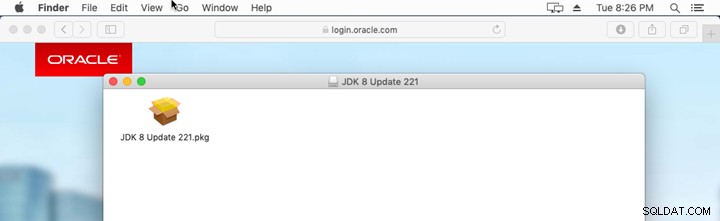
यदि "JDK Update xxx को खोला नहीं जा सकता क्योंकि Apple इसे दुर्भावनापूर्ण सॉफ़्टवेयर के लिए जाँच नहीं कर सकता है" के संबंध में कोई त्रुटि दिखाई देती है, तो आपको Apple के इस लेख के अनुसार अपनी सेटिंग बदलनी होगी।
JDK इंस्टालर की पहली स्क्रीन एक सूचना स्क्रीन है। जारी रखें बटन पर क्लिक करें।
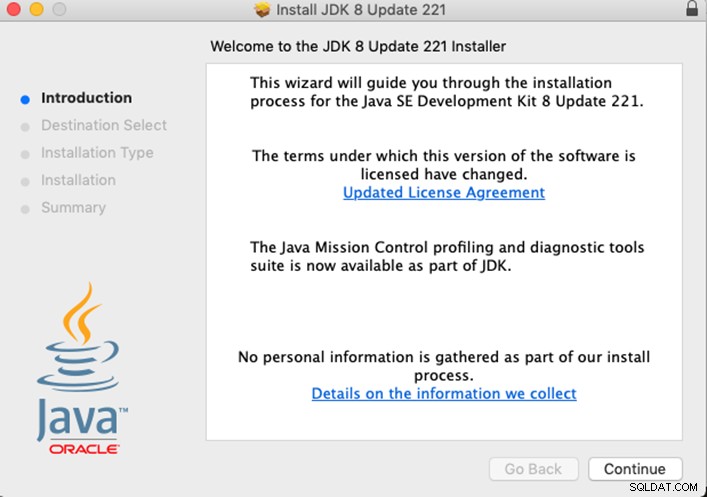
अगली स्क्रीन उपयोग किए जाने वाले डिस्क स्थान की मात्रा का संकेत देती है। सुनिश्चित करें कि आपके पास कम से कम इतना खाली डिस्क स्थान है और फिर जारी रखें बटन पर क्लिक करें।
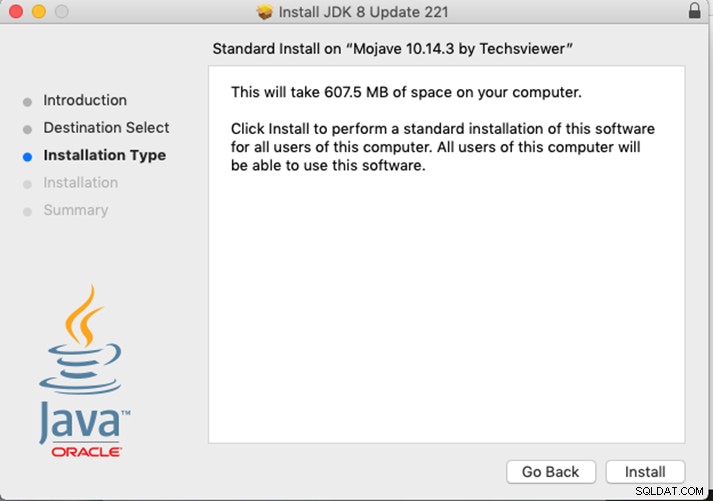
फिर आपको अपने स्थानीय MacOS X खाते के नाम और पासवर्ड के लिए कहा जाएगा। यह इंस्टॉलर को आपके मैक पर JDK इंस्टॉल करना जारी रखने के लिए अधिकृत करेगा। लॉगिन क्रेडेंशियल प्रदान करें और इंस्टॉलेशन प्रारंभ करें . क्लिक करें बटन।
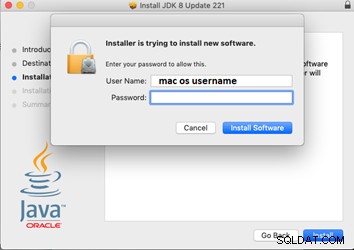
JDK इंस्टालर आपकी हार्ड डिस्क पर नई फाइलें लिखेगा।
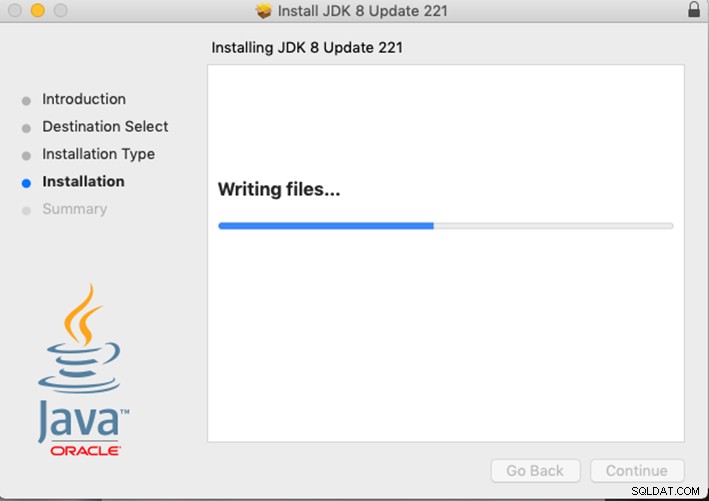
एक बार पूरा हो जाने पर, सारांश स्क्रीन दिखाई देगी। बंद करें . क्लिक करें बटन।
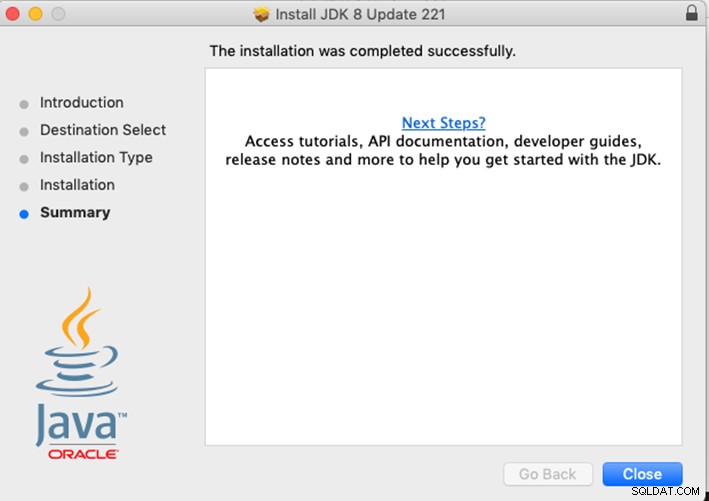
JDK इंस्टॉलेशन का परीक्षण करने के लिए, एक टर्मिनल विंडो खोलें।
कमांड टाइप करें:/usr/libexec/java_home यह देखने के लिए कि JDK कहाँ स्थापित है। इस उदाहरण में केवल एक JDK स्थापित है।

जावा संस्करण देखने के लिए, कमांड टाइप करें:जावा-संस्करण
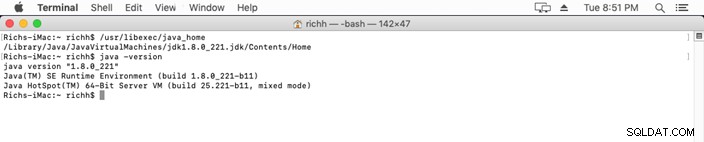
नोट:यदि आपके पास अब एक से अधिक जावा संस्करण स्थापित हैं, तो आपको डिफ़ॉल्ट को बदलने के लिए /usr/libexec/java_home प्रोग्राम का उपयोग करने की आवश्यकता होगी ताकि MacOSX किसी भिन्न संस्करण के बजाय जावा संस्करण 1.8 का उपयोग करे।
इस बिंदु पर एक अच्छा जावा डेवलपमेंट किट (JDK) स्थापित किया गया है और अब हम Oracle SQL डेवलपर को डाउनलोड और चलाने के लिए आगे बढ़ सकते हैं। ये निर्देश अगले पृष्ठ पर जारी हैं।
SQL डेवलपर को डाउनलोड और इंस्टॉल करना
SQL डेवलपर को Oracle वेब साइट से निःशुल्क डाउनलोड किया जा सकता है।
सफारी वेब ब्राउज़र (या अन्य वेब ब्राउज़र) खोलें और इस पर नेविगेट करें:https://www.oracle.com/tools/downloads/sqldev-downloads.html
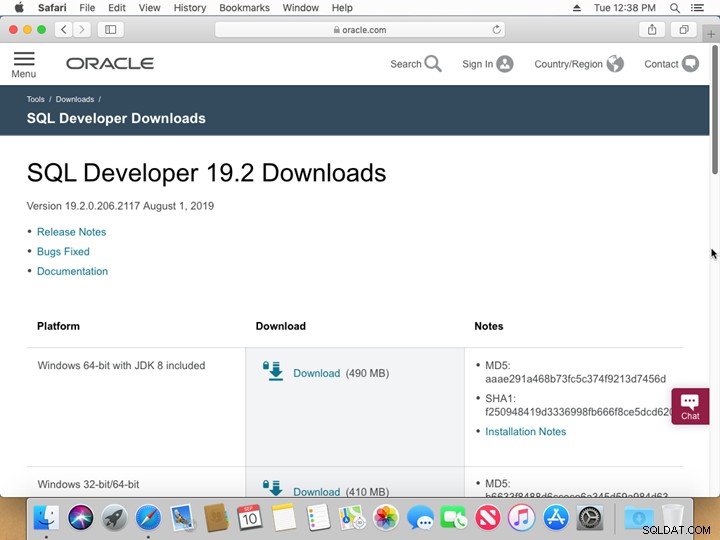
Mac OSX वाले अनुभाग तक नीचे स्क्रॉल करें। JDK के लिए आवश्यकताओं पर ध्यान दें। यदि आपके पास पहले से उपयुक्त JDK स्थापित नहीं है, तो वापस जाएँ और जारी रखने से पहले उन चरणों को पूरा करें। डाउनलोड करें . पर क्लिक करें लिंक।
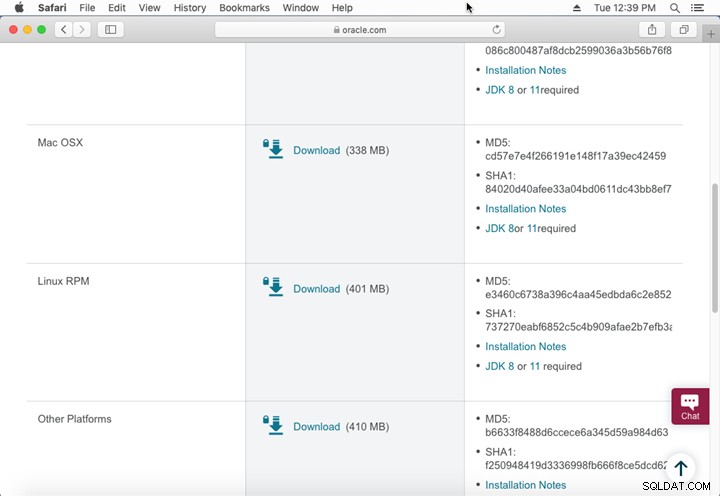
Oracle लाइसेंस समझौते को स्वीकार करने के लिए बॉक्स को चेक करें और फिर ग्रे डाउनलोड बटन पर क्लिक करें।
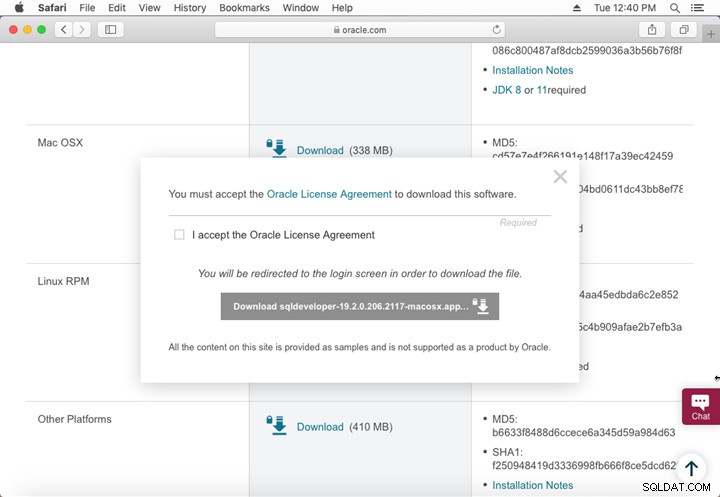
इस बिंदु पर Oracle वेब साइट लॉगिन स्क्रीन दिखाई देगी। यदि आपके पास Oracle वेब साइट खाता नहीं है, तो खाता बनाएं . क्लिक करें बटन और उन चरणों का पालन करें। एक बार जब आपके पास Oracle वेब साइट उपयोगकर्ता नाम और पासवर्ड हो, तो उन क्रेडेंशियल्स को टाइप करें और साइन इन करें . पर क्लिक करें बटन।
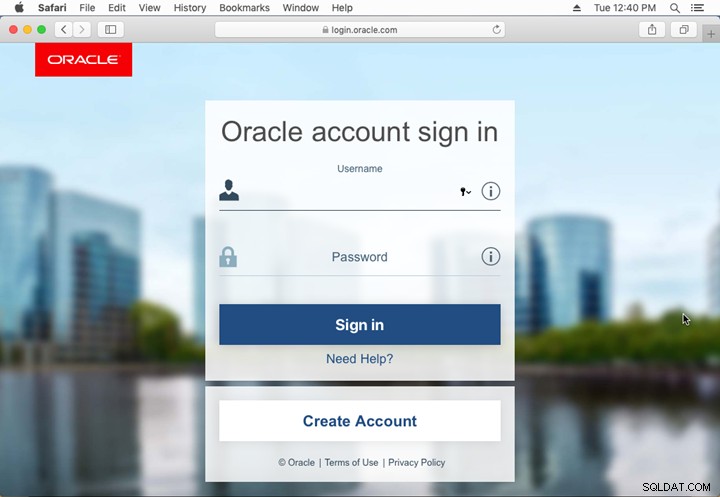
डाउनलोड इस बिंदु पर शुरू होगा।
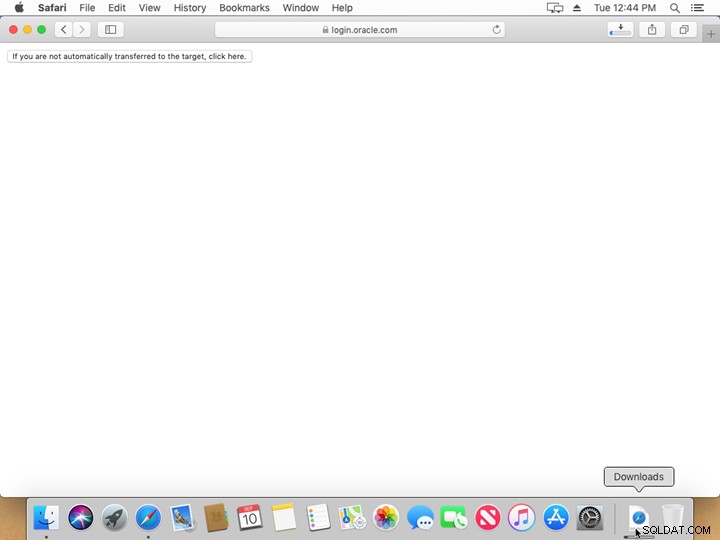
एक बार डाउनलोड पूरा हो जाने के बाद, डाउनलोड की गई फ़ाइलों को पॉप अप देखने के लिए डाउनलोड आइकन पर क्लिक करें।
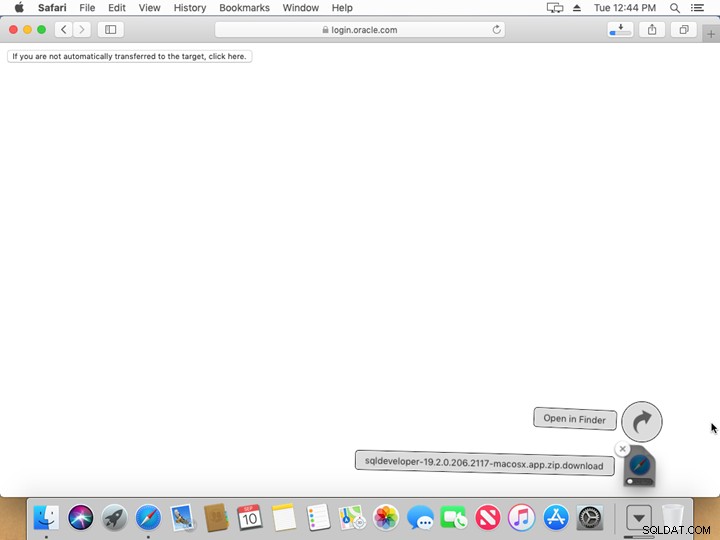
SQL डेवलपर फ़ाइल नाम पर क्लिक करें और फ़ाइल खुलनी चाहिए। SQL डेवलपर के पहली बार चलने पर, एक सुरक्षा चेतावनी दिखाई दे सकती है जैसा कि नीचे दिखाया गया है। खोलें . क्लिक करें जारी रखने के लिए बटन।
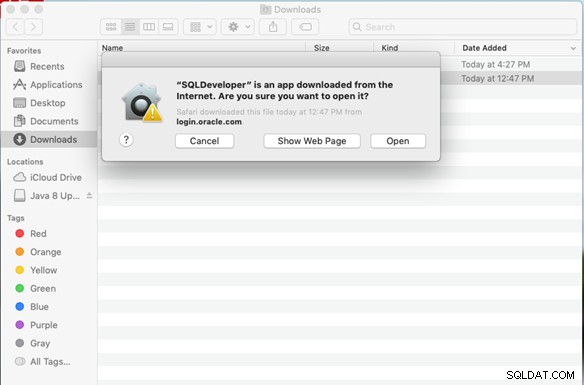
पहली बार जब SQL डेवलपर चलता है तो यह प्रोग्राम को "सिस्टम ईवेंट को नियंत्रित करने" की अनुमति देने के लिए एक संकेत प्रदर्शित कर सकता है। ठीक क्लिक करें जारी रखने के लिए बटन।
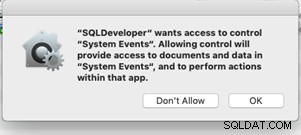
SQL डेवलपर लोडिंग स्क्रीन नीचे दिखाए अनुसार दिखाई देगी।
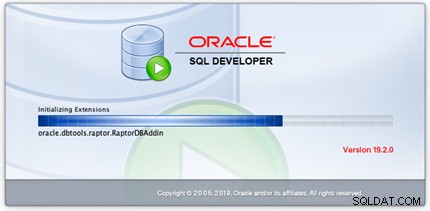
एक बार SQL डेवलपर द्वारा एप्लिकेशन लोड करना पूर्ण कर लेने के बाद नीचे दिखाए अनुसार दिखाई देना चाहिए।
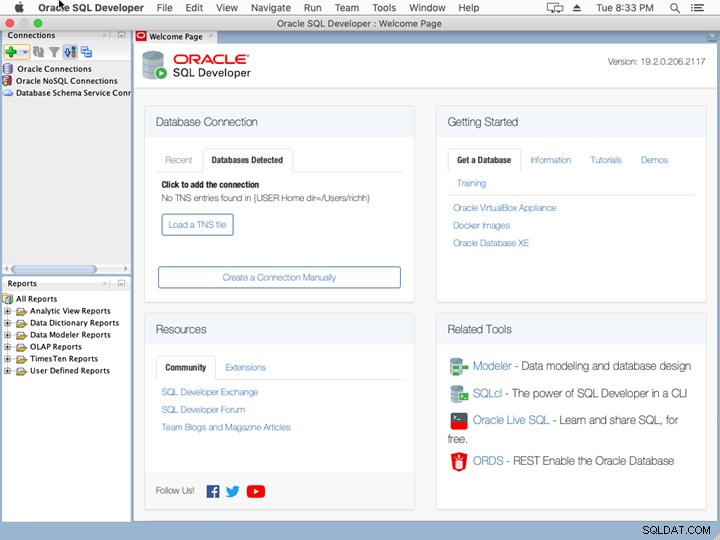
अब SQL डेवलपर डाउनलोड और चल रहा है, हम Oracle डेटाबेस सर्वर से कनेक्शन बनाने के लिए आगे बढ़ सकते हैं। इन चरणों का वर्णन अगले पृष्ठ पर किया गया है।
Oracle डेटाबेस से कनेक्शन बनाना
SQL डेवलपर के पास Oracle रिलेशनल डेटाबेस, Oracle NoSQL डेटाबेस और अन्य डेटाबेस और डेटा स्रोतों से कनेक्ट करने की क्षमता है, जिनमें JDBC ड्राइवर स्थापित हैं। Oracle रिलेशनल डेटाबेस से कनेक्ट करने के लिए, कनेक्शन के नीचे ऊपरी बाएँ कोने में हरे रंग के प्लस चिह्न पर क्लिक करें खंड। पॉप-अप मेनू से नया डेटाबेस कनेक्शन... चुनें।
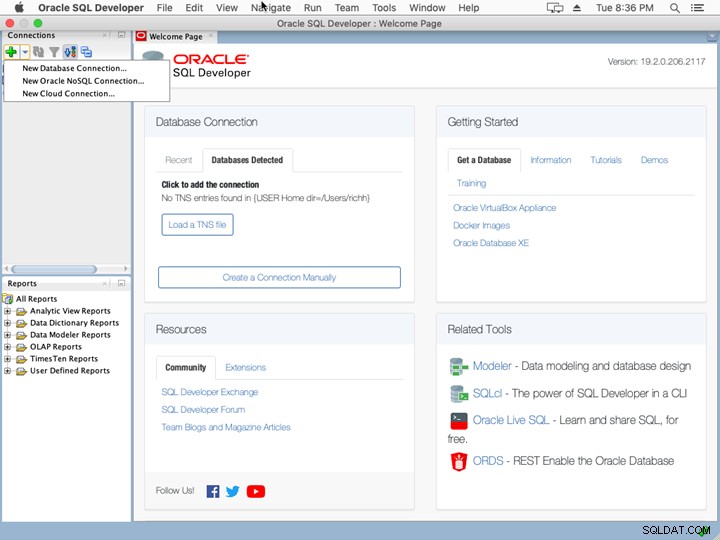
ध्यान दें कि यदि आपका लक्ष्य DBMS Oracle क्लाउड में एक स्वायत्त डेटाबेस है, तो आपको Oracle क्लाउड वॉलेट का उपयोग करने वाले कुछ अलग निर्देशों का पालन करना होगा। स्वायत्त डेटाबेस से कनेक्शन स्थापित करने के लिए इन निर्देशों (पृष्ठ 6) का पालन करें।
नया कनेक्ट एक नाम दें और फिर उपयोगकर्ता नाम और पासवर्ड, डेटाबेस सर्वर का होस्ट नाम (या आईपी पता), पोर्ट नंबर जहां ओरेकल श्रोता चल रहा है और सेवा का नाम (या एसआईडी) सहित आवश्यक कनेक्शन सेटिंग्स भरें। उदाहरण के। यह जानकारी आपको डेटाबेस व्यवस्थापक द्वारा प्रदान की जानी चाहिए।
यदि आप अपना स्थानीय Oracle उदाहरण चला रहे हैं, तो आप लोकलहोस्ट . का उपयोग कर सकते हैं सर्वर के लिए होस्टनाम के रूप में। अतिरिक्त कनेक्शन उदाहरण इस ट्यूटोरियल में बाद में दिए गए हैं।
एक बार यह कनेक्शन जानकारी टाइप हो जाने के बाद, परीक्षण . पर क्लिक करें कनेक्शन का परीक्षण करने के लिए बटन। यदि कोई त्रुटि है, तो कनेक्शन सेटिंग संपादित करें और परीक्षण . पर क्लिक करें बटन फिर से तब तक दबाएं जब तक कि निचले बाएं कोने में स्थित स्थिति सफल . में बदल न जाए जैसा कि नीचे दिखाया गया है।
सहेजें . क्लिक करें कनेक्शन सेटिंग सहेजने के लिए बटन क्लिक करें और फिर कनेक्ट करें . क्लिक करें डेटाबेस से लाइव कनेक्शन स्थापित करने के लिए बटन।
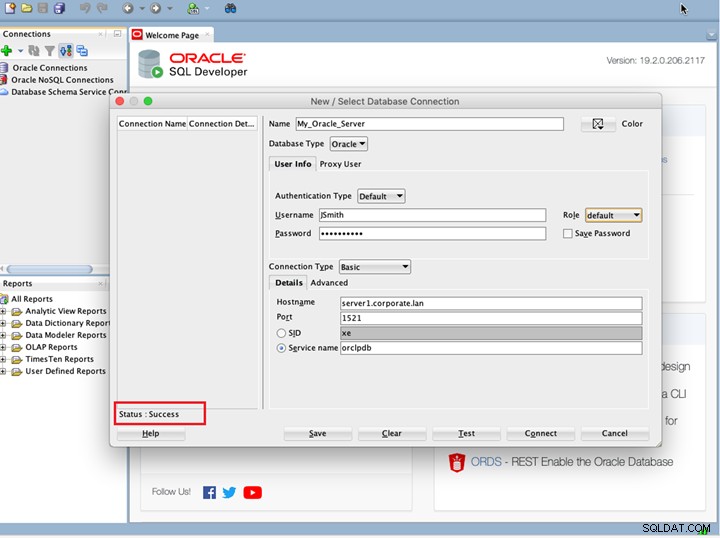
एक बार डेटाबेस कनेक्शन स्थापित हो जाने के बाद, कनेक्शन बाईं ओर दिखाई देगा जहां इसे विस्तारित किया जा सकता है (+ पर क्लिक करके) साइन) डेटाबेस की विभिन्न तालिकाओं, विचारों और अन्य सामग्री को देखने के लिए। एए नई SQL संपादक विंडो दाईं ओर दिखाई देगी जहां SQL कथन टाइप किए जा सकते हैं और चलाने के लिए डेटाबेस में भेजे जा सकते हैं। परिणाम SQL संपादक विंडो के नीचे पैनल में दिखाई देंगे।
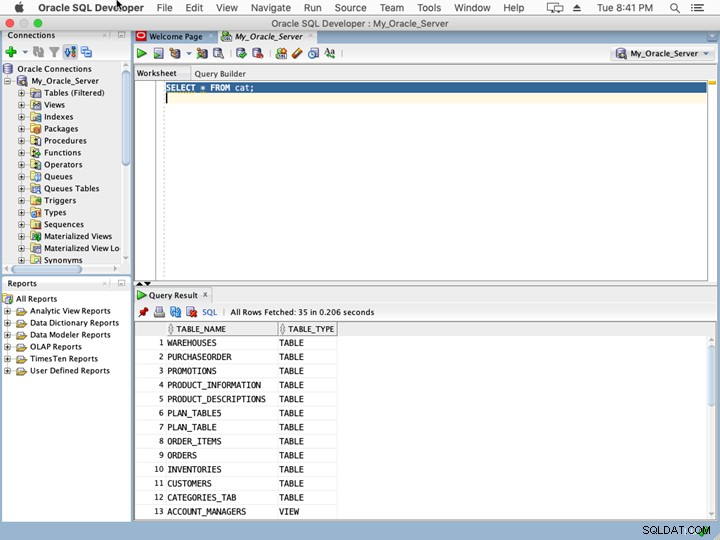
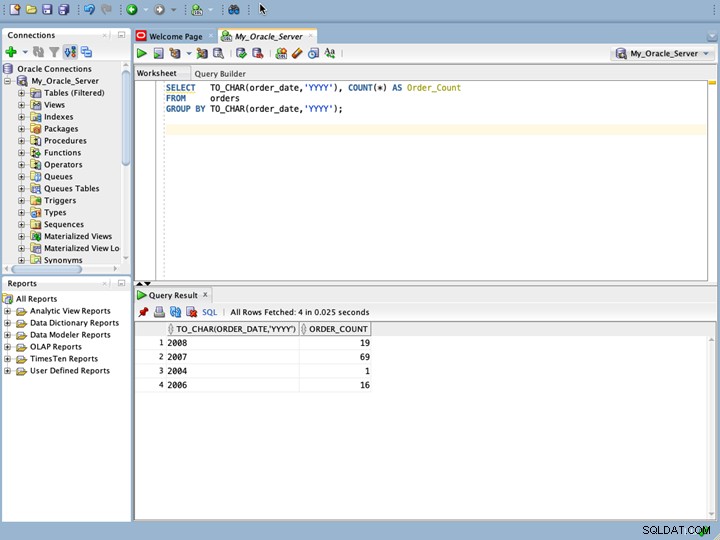
स्क्रीन के चार मुख्य क्षेत्रों में अब शामिल हैं:
कनेक्शन विंडो, रिपोर्ट नेविगेटर विंडो, SQL वर्कशीट और स्क्रिप्ट आउटपुट विंडो। जब तक आप SQL वर्कशीट में SQL स्टेटमेंट नहीं चलाते हैं, तब तक आप स्क्रिप्ट आउटपुट विंडो नहीं देख सकते हैं। यदि किसी कारण से SQL वर्कशीट विज़िट करने योग्य नहीं है, तो टूल्स . को नीचे खींचें मेनू और SQL वर्कशीट का चयन करें मेनू आइटम।
किसी भी SQL कथन को सीधे SQL वर्कशीट में टाइप किया जा सकता है या किसी अन्य दस्तावेज़, वेब पेज, ई-मेल आदि से चिपकाया जा सकता है।
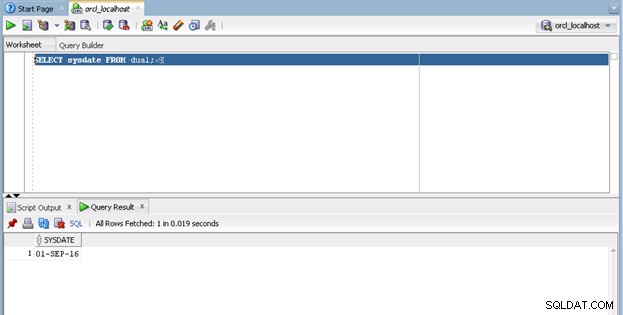
SQL वर्कशीट को एक डिफ़ॉल्ट फ़ाइल नाम दिया जाता है जैसे orcl_localhost.sql
इस फाइल को पीसी के किसी भी लोकल फोल्डर में सेव किया जा सकता है। इस फ़ाइल को सहेजना SQL कथनों के इतिहास पर नज़र रखने और उन्हें फिर से लिखते समय उनका ट्रैक रखने का एक शानदार तरीका है।
किसी मौजूदा SQL स्क्रिप्ट फ़ाइल को खोलने के लिए, फ़ाइल मेनू को नीचे खींचें और खोलें का चयन करें। SQL स्क्रिप्ट फ़ाइल वाले फ़ोल्डर में नेविगेट करें, इसे हाइलाइट करें और ओपन बटन पर क्लिक करें।
SQL डेवलपर के साथ Oracle डेटा निर्यात करना
SQL डेवलपर में एक विशेषता है जो Oracle तालिका या दृश्य से डेटा निर्यात करना बहुत आसान बनाती है। लक्ष्य डेटाबेस या डेटा टूल की क्षमताओं के आधार पर Oracle से डेटा निर्यात करने के कई अलग-अलग तरीके हैं। डेटा निर्यात करने के कुछ सामान्य उदाहरणों में शामिल हैं:
- SQL डेटा परिभाषा भाषा और SQL INSERT स्टेटमेंट फ़ाइल का उपयोग किसी अन्य डेटाबेस में डेटा के साथ तालिका को फिर से बनाने के लिए किया जाता है।
- Oracle SQL लोडर फ़ाइल और स्क्रिप्ट जिनका उपयोग डेटा को किसी अन्य Oracle डेटाबेस या स्कीमा में आयात करने के लिए किया जा सकता है।
- अल्पविराम से अलग किए गए मान (.csv) फ़ाइल जिसे कई अलग-अलग सॉफ़्टवेयर टूल, डेटाबेस आदि द्वारा आयात किया जा सकता है।
- माइक्रोसॉफ्ट एक्सेल फाइल
- एक्सटेंसिबल मार्कअप लैंग्वेज (एक्सएमएल) फ़ाइल जिसे विभिन्न सॉफ़्टवेयर टूल में आयात किया जा सकता है
- हाइपरटेक्स्ट मार्कअप लैंग्वेज (एचटीएमएल) फ़ाइल जिसे वेब पेज पर प्रदर्शित किया जा सकता है
- सादे पाठ फ़ाइल में निश्चित रिक्ति या किसी अन्य सीमांकक का उपयोग करना जिसे कई अलग-अलग सॉफ़्टवेयर टूल और डेटाबेस द्वारा आयात किया जा सकता है।
यह उदाहरण मानता है कि आपके स्कीमा (कनेक्शन) में डेटा के साथ आपके पास कम से कम एक तालिका या दृश्य है जिसे निर्यात किया जा सकता है। यदि आपकी स्कीमा में कुछ नहीं है, तो एक मूल तालिका बनाएं और नीचे दिए गए SQL कथनों का उपयोग करके कुछ डेटा जोड़ें:
-- Create a simple Employee table CREATE TABLE employee ( employee_id INTEGER NOT NULL, first_name VARCHAR2(35), last_name VARCHAR2(65), salary NUMBER(12,2), department_number INTEGER ); -- Add three new records to the employee table INSERT INTO employee VALUES (101, 'Joe', 'Smith', 47000.00, 1); INSERT INTO employee VALUES (102, 'Alice', 'Jones, 49000.00, 2); INSERT INTO employee VALUES (103, 'Greg', 'Brown', 42500.00, 1, 2);
आरंभ करने के लिए, SQL डेवलपर स्क्रीन के बाईं ओर कनेक्शन क्षेत्र पर नेविगेशन ट्री खोलें। कनेक्शन के नाम के तहत टेबल्स, व्यूज, एडिशनिंग व्यूज, इंडेक्स आदि को सूचीबद्ध किया जाएगा। टेबल्स खोलें और दृश्य श्रेणियां भी।
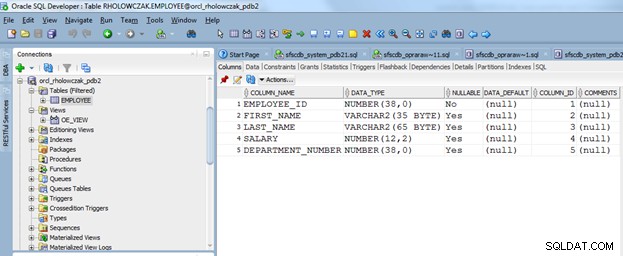
इस उदाहरण के लिए, कर्मचारी तालिका निर्यात की जाएगी।
कर्मचारी तालिका पर राइट-क्लिक करें और नीचे दिखाए गए अनुसार निर्यात... मेनू आइटम का चयन करें।

यह एक छोटा निर्यात विज़ार्ड लाएगा।
Oracle तालिका निर्यात करने के लिए डिफ़ॉल्ट सेटिंग्स
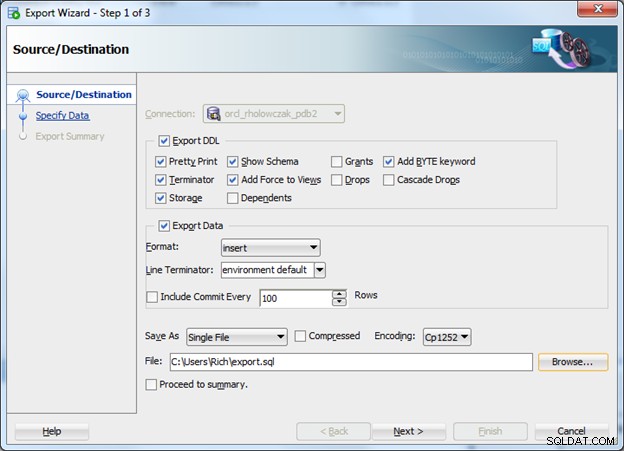
लक्ष्य डेटाबेस या डेटा टूल की क्षमताओं के आधार पर Oracle से डेटा निर्यात करने के कई अलग-अलग तरीके हैं। इस उदाहरण के लिए, कर्मचारी तालिका को Microsoft Excel स्प्रेडशीट में निर्यात किया जाएगा।
CSV फ़ाइल या स्प्रेडशीट में निर्यात करते समय, डेटा परिभाषा भाषा (DDL) को शामिल करना आवश्यक नहीं है जो तालिका या दृश्य की संरचना को निर्दिष्ट करती है। तो इस उदाहरण के लिए, DDL निर्यात करें . के बगल में स्थित चेकबॉक्स को हटा दें ।
डेटा निर्यात करें . में अनुभाग में, प्रारूप बदलें: करने के लिए एक्सेल 2003+ ( xlsx )
यह प्रारूप सेटिंग एक्सेल के नए फ़ाइल प्रारूप का उपयोग करेगी जो एक मिलियन पंक्तियों को समायोजित कर सकती है। Excel के पुराने संस्करणों के साथ पश्चगामी संगतता के लिए आप इसके बजाय Excel '95 – 2003 (xls) का चयन कर सकते हैं प्रारूप के रूप में।
नई वर्कशीट को डेटा वर्कशीट नाम: . के आगे टेक्स्ट बॉक्स में एक नाम दें शीघ्र।
यदि आप Oracle से डेटा निकालने के लिए उपयोग किए गए SQL कथन के पाठ को शामिल करना चाहते हैं, तो क्वेरी वर्कशीट नाम के बगल में स्थित बॉक्स को चेक करें और फिर एक्सेल वर्कशीट के लिए एक नया नाम दें जहां SQL सिंटैक्स दिखाई देगा (इस उदाहरण के लिए, हमने SQL कोड शामिल नहीं करने का चुनाव किया है)।
अंतिम खंड निर्दिष्ट करता है कि डेटा को किसी फ़ाइल या फ़ाइलों के सेट में कैसे संग्रहीत किया जाना चाहिए। इस उदाहरण के लिए, डेटा को एक फ़ाइल में निर्यात किया जाएगा। फ़ाइल का नाम तब फ़ाइल: . के आगे टेक्स्ट बॉक्स में दिया जाता है संकेत देना। एक फ़ोल्डर (निर्देशिका) का पता लगाने के लिए ब्राउज़ करें… बटन का उपयोग करें जिसमें पर्याप्त खाली डिस्क स्थान हो। फिर फ़ाइल नाम को पथ में जोड़ें।
इन सभी के सेट हो जाने के बाद (जैसा कि नीचे दिखाया गया है), अगला> बटन क्लिक करें।
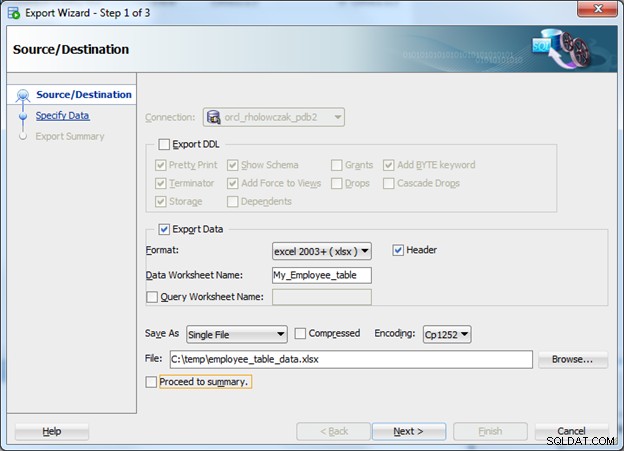
अगली स्क्रीन निर्यात किए जाने वाले डेटा पर कॉलम और/या पंक्तियों को फ़िल्टर करने के दो अवसर प्रदान करती है।
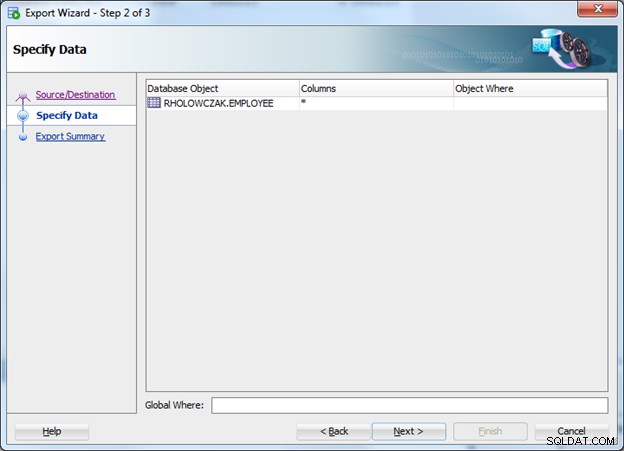
डिफ़ॉल्ट रूप से, सभी कॉलम और सभी पंक्तियों को निर्यात किया जाएगा। विशिष्ट कॉलम चुनने के लिए, कॉलम . के अंतर्गत तालिका के बगल में स्थित स्थान पर क्लिक करें शीर्षक। फिर संपादित करने के लिए पेंसिल आइकन पर क्लिक करें। डेटा निर्यात में शामिल किए जाने वाले कॉलम के आगे चेक मार्क के साथ एक नई विंडो पॉप अप होगी। इस उदाहरण के लिए, सभी कॉलम निर्यात किए जाएंगे।
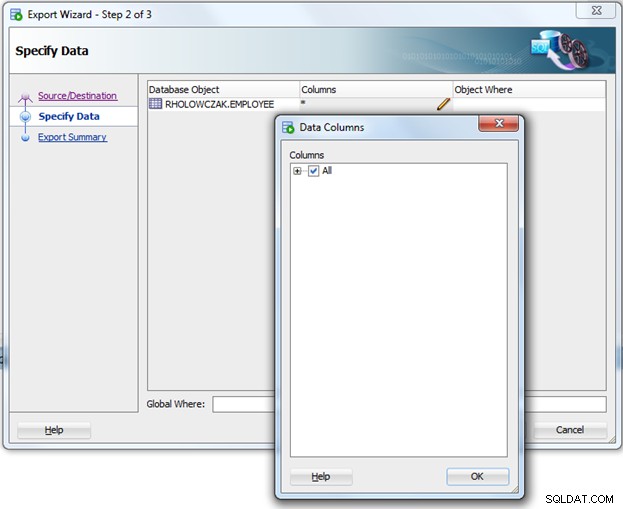
डेटा कॉलम विंडो को बंद करने के लिए ओके पर क्लिक करें।
निर्यात की जाने वाली पंक्तियों को फ़िल्टर करने के लिए, WHERE क्लॉज़ जोड़ा जा सकता है। ऑब्जेक्ट व्हेयर हेडिंग के तहत स्पेस में क्लिक करें और फिर व्हेयर एडिटर लाने के लिए पेंसिल आइकन पर क्लिक करें।
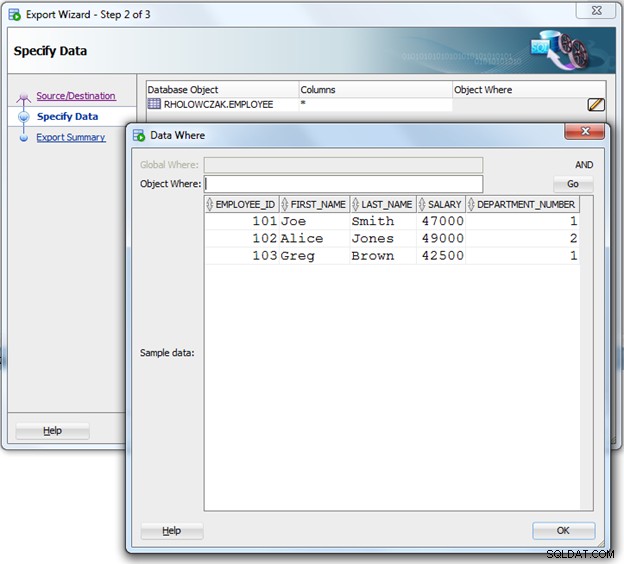
कोई भी स्थिति जोड़ें (जैसे कि विभाग_नंबर =1) आवश्यक। इस उदाहरण के लिए, नहीं जहां शर्तें जोड़ी गईं क्योंकि हम चाहते हैं कि सभी डेटा निर्यात किया जाए। पूरा होने पर डेटा व्हेयर विंडो को बंद करने के लिए ओके बटन पर क्लिक करें।
निर्यात सारांश स्क्रीन तक पहुंचने के लिए अगला> बटन क्लिक करें। इस स्क्रीन पर, सभी निर्यात विकल्पों का सारांश निर्दिष्ट किया गया है।
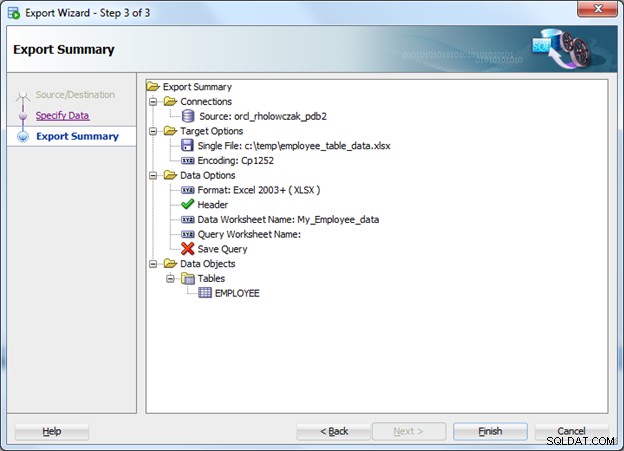
यदि कोई विकल्प ठीक से सेट नहीं किया गया है, तो पिछले चरण पर वापस जाने और आवश्यकतानुसार समायोजन करने के लिए <वापस जाएं बटन का उपयोग करें।
यदि सभी निर्यात विकल्प अच्छे लगते हैं, तो निर्यात कार्य शुरू करने के लिए समाप्त बटन पर क्लिक करें।
यदि आपको कोई त्रुटि मिलती है, तो सुनिश्चित करें कि आपने एक गंतव्य फ़ोल्डर निर्दिष्ट किया है जो वास्तव में मौजूद है (इस ट्यूटोरियल में मेरे पास जो कुछ भी है उसे आँख बंद करके कॉपी न करें)। यह भी सुनिश्चित करें कि उदाहरण के लिए एक्सेल द्वारा गंतव्य फ़ाइल पहले से ही खुली नहीं है।
नई निर्यात की गई फ़ाइल को देखने के लिए फ़ोल्डर में नेविगेट करने के लिए Windows Explorer का उपयोग करें। उदाहरण के लिए:
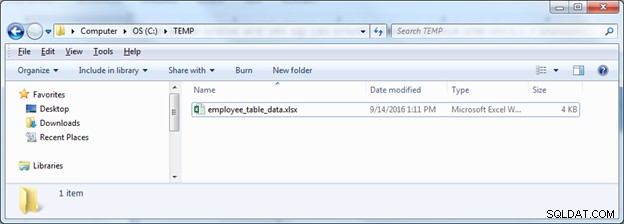
सामग्री देखने के लिए एक्सेल फ़ाइल खोलें:
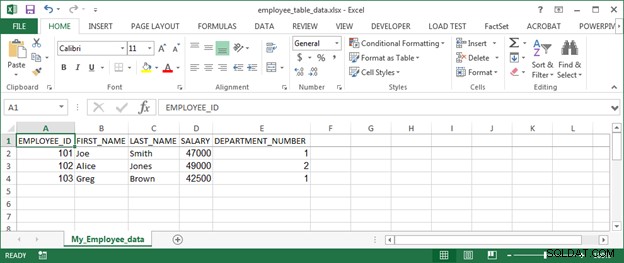
डेटा को फिर से निर्यात करने से पहले, एक्सेल फ़ाइल को बंद करना सुनिश्चित करें।
SQL डेवलपर के साथ डेटा आयात करना
SQL डेवलपर में एक विशेषता है जो डेटा स्रोतों की एक विस्तृत श्रृंखला से Oracle में डेटा आयात करना बहुत आसान बनाती है। डेटा के स्रोत के आधार पर Oracle में डेटा आयात करने के कई अलग-अलग तरीके हैं। कुछ सामान्य डेटा प्रारूप जिन्हें SQL डेवलपर आयात कर सकता है, उनमें शामिल हैं:
- SQL डेटा परिभाषा भाषा और SQL INSERT कथन फ़ाइल Oracle में डेटा के साथ तालिका को फिर से बनाने के लिए उपयोग की जाती है।
- Oracle SQL लोडर फ़ाइल और स्क्रिप्ट जिनका उपयोग Oracle में डेटा आयात करने के लिए किया जा सकता है।
- अल्पविराम से अलग किए गए मान (.csv) फ़ाइल
- माइक्रोसॉफ्ट एक्सेल फ़ाइल (.xls और .xlsx)
- एक्सटेंसिबल मार्कअप लैंग्वेज (एक्सएमएल) फाइल
- सादे पाठ फ़ाइल में निश्चित रिक्ति या किसी अन्य सीमांकक का उपयोग करना
यह उदाहरण मानता है कि आपके पास SQL डेवलपर के माध्यम से बनाए गए Oracle डेटाबेस से कनेक्शन है।
आयात की जाने वाली फ़ाइल यहाँ लिंक की गई Customers_export.csv फ़ाइल होगी। डेटा निम्न जैसा दिखता है (21 कॉलम वाली 319 पंक्तियाँ):
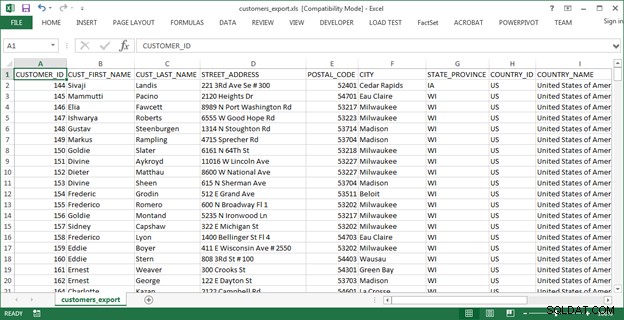
डेटा आयात के साथ आरंभ करना
आरंभ करने के लिए, SQL डेवलपर स्क्रीन के बाईं ओर कनेक्शन क्षेत्र पर नेविगेशन ट्री खोलें। तालिकाओं . पर राइट-क्लिक करें प्रविष्टि और आयात डेटा का चयन करें… मेनू आइटम पॉप अप मेनू बनाते हैं।
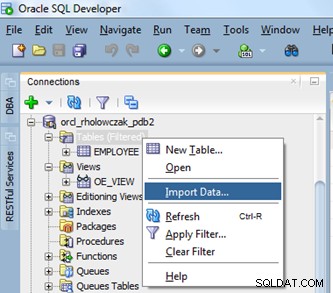
इस बिंदु पर, SQL डेवलपर के पुराने संस्करण (4.1.3 से पहले) एक फ़ाइल चयन संवाद बॉक्स लाएगा जहां आप आयात की जाने वाली फ़ाइल का चयन कर सकते हैं। SQL डेवलपर के नए संस्करण (4.1.3 और बाद के संस्करण) डेटा आयात विज़ार्ड का पहला चरण प्रस्तुत करेंगे जैसा कि नीचे दिखाया गया है।
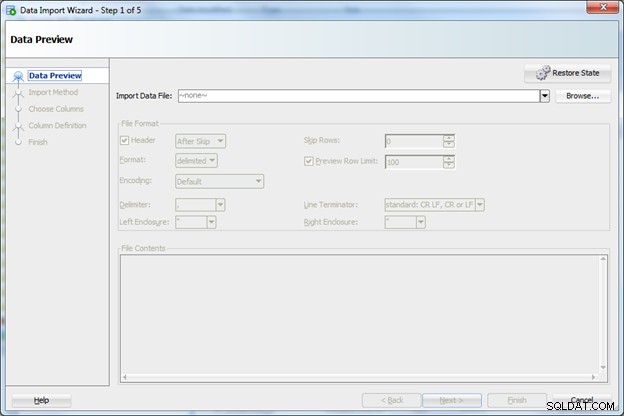
नए SQL डेवलपर के लिए, अपनी फ़ाइल चुनने के लिए फ़ाइल चयन संवाद बॉक्स लाने के लिए ब्राउज़र बटन पर क्लिक करें।
उस फ़ोल्डर पर नेविगेट करें जहां आपकी फ़ाइल स्थित है और उसे चुनें। ध्यान दें कि फ़ाइल प्रकार को एक्सेल फाइलों, सीएसवी फाइलों और टेक्स्ट फाइलों की कुछ अन्य विविधताओं के लिए फ़िल्टर करने के लिए सेट किया गया है।
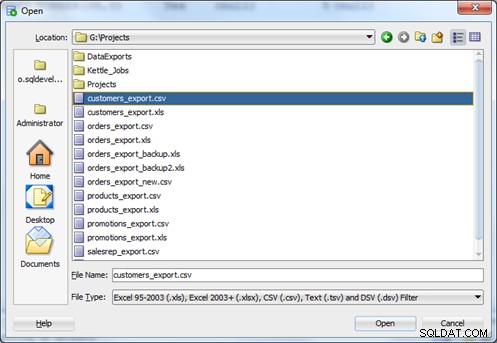
डेटा आयात विज़ार्ड प्रारंभ करने के लिए ओपन बटन पर क्लिक करें।
आयात किए जाने वाले डेटा का पूर्वावलोकन करना और सेटिंग की पुष्टि करना
डेटा आयात विज़ार्ड का पहला चरण आयात किए जाने वाले डेटा का पूर्वावलोकन प्रदान करता है। इस उदाहरण के लिए, CSV फ़ाइल में हेडर की एक पंक्ति है जिसका उपयोग आयात विज़ार्ड चर नाम बनाने के लिए करेगा। विज़ार्ड के इस चरण में शुरुआत में कुछ पंक्तियों (इस उदाहरण में 0) को छोड़ने के लिए अतिरिक्त विकल्प हैं, स्वरूपण (इस उदाहरण में सीएसवी) का चयन करें, वर्ण एन्कोडिंग, पाठ या स्ट्रिंग्स और लाइन को संलग्न करने के लिए उपयोग किए जाने वाले उद्धरण चिह्न समाप्त/टर्मिनेटर। ज्यादातर मामलों में इन सेटिंग्स को उनके डिफ़ॉल्ट पर छोड़ा जा सकता है।
कुछ बदलाव जो कुछ स्थितियों में मदद कर सकते हैं उनमें शामिल हैं:
- लाइन टर्मिनेटर को लाइन फीड में तभी बदलें जब CSV फ़ाइल Linux या Mac ऑपरेटिंग सिस्टम पर बनाई गई हो।
- एन्कोडिंग को एक विशिष्ट कोड पृष्ठ में बदलें जो आपके विश्व क्षेत्र (या विश्व क्षेत्र जिसके अंतर्गत CSV फ़ाइल जेनरेट की गई थी) से मेल खाता हो।
- पूर्वावलोकन पंक्तियों की संख्या बदलें और यह सुनिश्चित करने के लिए कि सब कुछ सही ढंग से पार्स किया गया है, डेटा के माध्यम से स्क्रॉल करें।
यदि सभी सेटिंग्स अच्छी लगती हैं और पूर्वावलोकन किया गया डेटा अच्छा दिखता है, तो अगले चरण पर जाने के लिए अगला> बटन क्लिक करें।
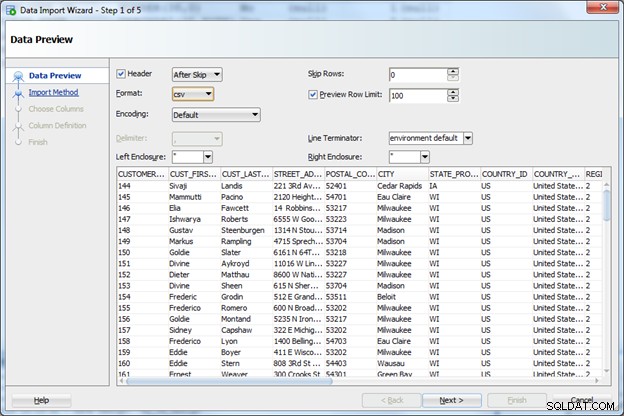
आयात विधि चुनना
विज़ार्ड में अगला चरण आयात विधि निर्दिष्ट करना है। कई अलग-अलग आयात विधियां प्रदान की जाती हैं:
- सम्मिलित करें - डेटा को सीधे एक नई या मौजूदा तालिका में डालें।
- इंसर्ट स्क्रिप्ट - एक SQL स्क्रिप्ट फ़ाइल बनाएं जिसमें डेटाबेस में डेटा लोड करने के लिए सभी आवश्यक DDL और INSERT स्टेटमेंट शामिल हों। इस स्क्रिप्ट को तुरंत चलाया जा सकता है या किसी भिन्न डेटाबेस कनेक्शन में ले जाया जा सकता है और वहां चलाया जा सकता है।
- बाहरी तालिका - Oracle के भीतर एक बाहरी तालिका संरचना सेट करता है जहां तालिका डेटा शब्दकोश में दिखाई देती है लेकिन डेटा को बाहरी फ़ाइल में बनाए रखा जाता है।
- SQL लोडर उपयोगिता - Oracle में डेटा आयात करने के लिए SQL लोडर स्क्रिप्ट और कमांड लिखें।
इस उदाहरण के लिए सम्मिलित करें विधि का उपयोग किया जाएगा ताकि डेटा सीधे एक नई तालिका में डाला जा सके।
तालिका का एक नाम प्रदान करें। यदि आयात करने के लिए पंक्तियों को सीमित करने का कोई कारण है, तो आयात पंक्ति सीमा की जांच करें बॉक्स और पंक्तियों की संख्या निर्दिष्ट करें। उदाहरण के लिए, यदि आपकी डेटा फ़ाइल में लाखों पंक्तियाँ हैं, लेकिन आप केवल यह जानने में रुचि रखते हैं कि थोड़ा सा डेटा कैसा दिखता है, तो आप आयातित पंक्तियों की संख्या को सीमित कर सकते हैं। इस उदाहरण में सभी पंक्तियों को आयात किया जाएगा।
अगले चरण पर जाने के लिए अगला> बटन क्लिक करें।
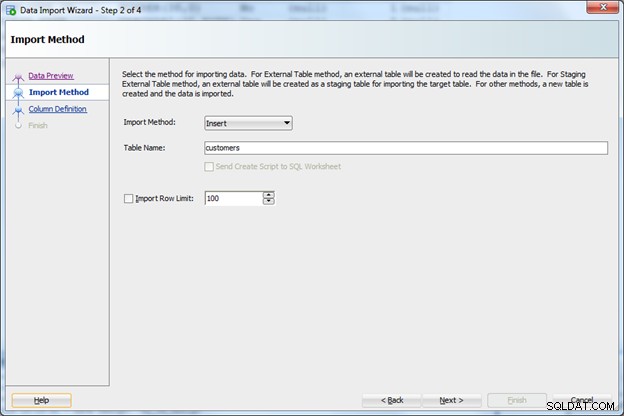
आयात करने के लिए कॉलम चुनें
विज़ार्ड का चरण 3 आयात करने के लिए कॉलम का चयन करना है। उपलब्ध कॉलम . पर किसी भी कॉलम को हाइलाइट करें विंडो पर क्लिक करें और उन्हें चयनित कॉलम . पर लाने के लिए दायां तीर क्लिक करें खिड़की। इस उदाहरण में, सभी कॉलम आयात किए जाएंगे।
अगले चरण पर जाने के लिए अगला> बटन क्लिक करें।
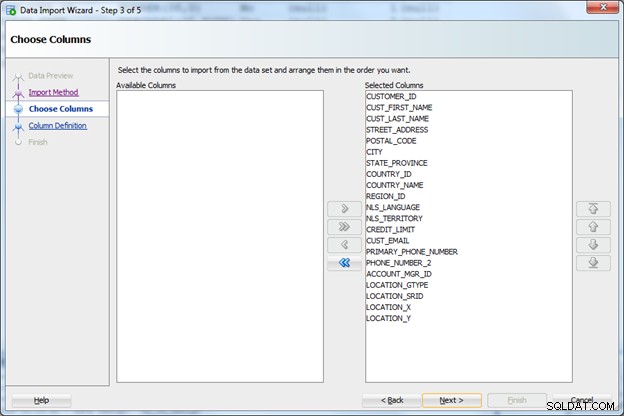
हर कॉलम में डेटा प्रकार असाइन करना
विज़ार्ड का चरण 4 हमें नई डेटा तालिका में बनाए जाने वाले स्तंभों के लिए डेटा प्रकारों और आकारों को परिभाषित करने की अनुमति देता है। यह एक बहुत ही महत्वपूर्ण कदम है! यदि गलत डेटा प्रकार का चयन किया जाता है, या यदि किसी डेटा प्रकार में आने वाले डेटा को रखने के लिए पर्याप्त स्थान नहीं है, तो आयात विफल हो जाएगा।
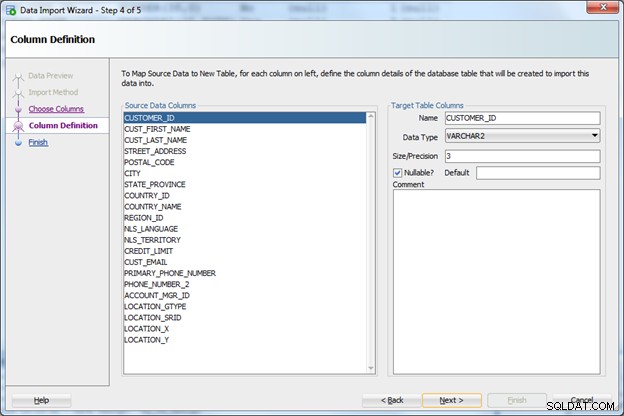
SQL डेवलपर के नए संस्करण चयनित होने पर प्रत्येक कॉलम के लिए एक डेटा पूर्वावलोकन दिखाएंगे:
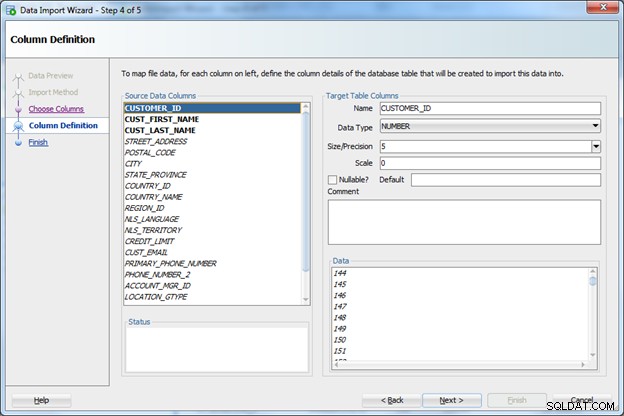
सामने आने वाली कुछ सामान्य समस्याओं में शामिल हैं:
- VARACHAR कॉलम में सबसे बड़े स्ट्रिंग/टेक्स्ट मान को समायोजित करने के लिए पर्याप्त स्थान उपलब्ध नहीं करा रहा है।
- डेटा में कुछ टेक्स्ट वर्ण मौजूद होने पर कॉलम पर NUMBER डेटा प्रकार का उपयोग करना।
- दिनांक और समय आयात करते समय गलत दिनांक या समय प्रारूप का उपयोग करना।
स्रोत डेटा कॉलम में से प्रत्येक पर जाएं एक-एक करके उन पर क्लिक करके। जैसे-जैसे आप आगे बढ़ते हैं, डेटा प्रकारों में समायोजन करें। इस उदाहरण के लिए, निम्नलिखित समायोजन किए गए हैं:
- CUSTOMER_ID को INTEGER डेटा प्रकार में बदलें और Nullable के लिए चेक बॉक्स निकालें
- CUST_FIRST_NAME 30 के आकार के साथ VARCHAR2 का उपयोग करते हैं
- CUST_LAST_NAME 60 के आकार के साथ VARCHAR2 का उपयोग करते हैं
- STREET_ADDRESS 65 के आकार के साथ VARCHAR2 का उपयोग करें
- POST_CODE 20 के आकार के साथ VARCHAR2 का उपयोग करें
- शहर 35 के आकार के साथ VARCHAR2 का उपयोग करता है
- STATE_PROVINCE VARCHAR2 का उपयोग 6 के आकार के साथ करें
- COUNTRY_ID 4 के आकार के साथ VARCHAR2 का उपयोग करें
- COUNTRY_NAME 60 के आकार के साथ VARCHAR2 का उपयोग करते हैं
- REGION_ID 2 के आकार के साथ VARCHAR2 का उपयोग करें
- NLS_LANGUAGE 6 के आकार के साथ VARCHAR2 का उपयोग करें
- NLS_TERRITORY 30 के आकार के साथ VARCHAR2 का उपयोग करें
- CREDIT_LIMIT NUMBER का आकार/परिशुद्धता 10 और स्केल 0 के साथ उपयोग करें
- CUST_EMAIL 60 के आकार के साथ VARCHAR2 का उपयोग करें
- PRIMARY_PHONE_NUMBER 30 के आकार के साथ VARCHAR2 का उपयोग करें
- PHONE_NUMBER_2 30 के आकार के साथ VARCHAR2 का उपयोग करें
- ACCOUNT_MGR_ID 6 के आकार के साथ VARCHAR2 का उपयोग करें
- LOCATION_GTYPE INTEGER का उपयोग करें
- LOCATION_SRID INTEGER का उपयोग करें
- LOCATION_X 14 और स्केल 6 के आकार/परिशुद्धता के साथ NUMBER का उपयोग करें
- LOCATION_Y आकार/परिशुद्धता 14 और स्केल 6 के साथ NUMBER का उपयोग करें
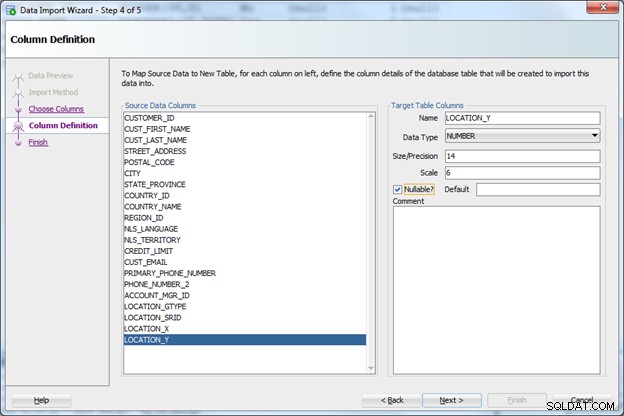
अगले चरण पर जाने के लिए अगला> बटन क्लिक करें।
आयात पैरामीटर सत्यापित करें (पुराना SQL डेवलपर)
SQL डेवलपर के पुराने (पूर्व 4.1.3) संस्करणों के लिए, डेटा आयात विज़ार्ड का अंतिम चरण यह सत्यापित करने का अवसर प्रदान करता है कि डेटा पैरामीटर और सेटिंग्स डेटा फ़ाइल को पार्स करने की अनुमति देंगे। यह स्क्रीन नीचे दिखाई गई है:
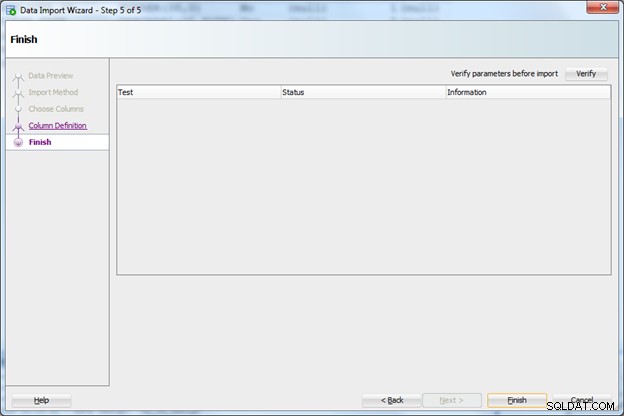
सत्यापित करें कि सभी सेटिंग्स ठीक से काम कर रही हैं, सत्यापित करने के लिए सत्यापित करें बटन पर क्लिक करें। सत्यापन प्रक्रिया के परिणाम नीचे दिखाए गए हैं:
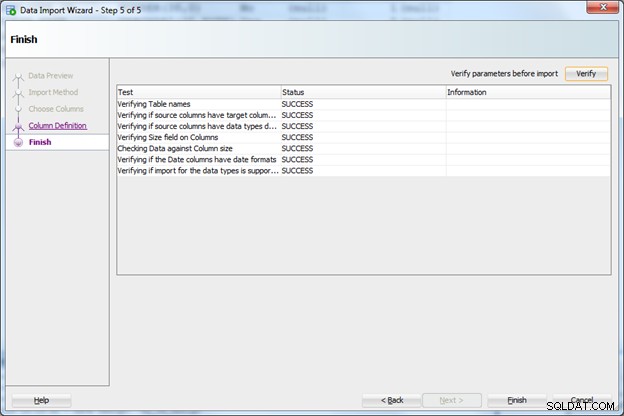
यदि कोई समस्या है, तो सेटिंग बदलने के लिए पिछली स्क्रीन पर वापस जाने के लिए <वापस जाएं बटन का उपयोग करें।
आयात पैरामीटर सहेजें (SQL डेवलपर के नए संस्करण)
SQL डेवलपर के नए संस्करणों (4.1.3 और नए) की अंतिम स्क्रीन थोड़ी अलग है। इस बिंदु पर सेटिंग्स की पहले ही जाँच की जा चुकी है और इसलिए एक सारांश स्क्रीन प्रदर्शित होती है। ऊपरी दाएं कोने में स्थित राज्य सहेजें बटन सभी आयात सेटिंग्स को एक फ़ाइल में सहेजने का एक तरीका प्रदान करता है। अगली बार डेटा आयात विज़ार्ड चलने पर यह सेटिंग फ़ाइल लोड की जा सकती है।
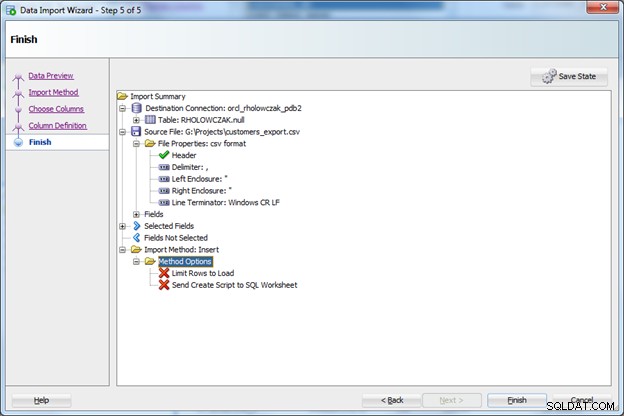
इस उदाहरण के लिए, यदि SQL डेवलपर के नए संस्करण का उपयोग कर रहे हैं, तो राज्य सहेजें बटन पर क्लिक करें और सेटिंग्स को नाम की फ़ाइल में सहेजें:oracle_sqldev_import_customers.
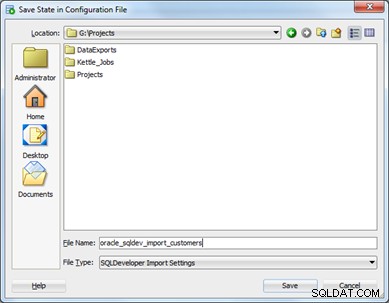
आयात चलाना
डेटा आयात शुरू करने के लिए किसी भी मामले में (SQL डेवलपर का पुराना या नया संस्करण), समाप्त बटन पर क्लिक करें। एक बार आयात पूरा हो जाने पर, एक डायलॉग बॉक्स दिखाई देगा। आयात के दौरान आने वाली कोई भी त्रुटि प्रदर्शित की जाएगी।
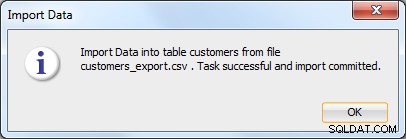
SQL डेवलपर पर वापस लौटें और आयातित तालिका की संरचना देखें।
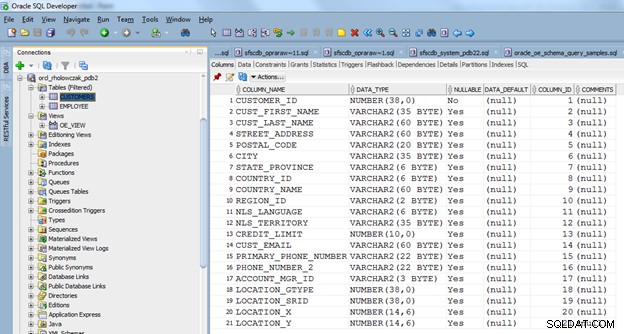
अगला डेटा की समीक्षा करें (डेटा टैब पर क्लिक करें) यह सुनिश्चित करने के लिए कि डेटा मान ठीक से आयात किए गए थे।
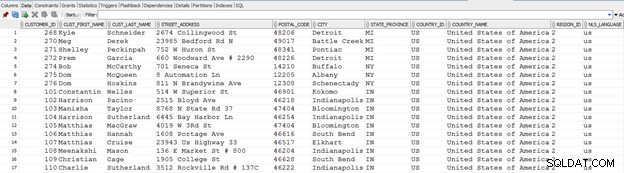
SQL डेवलपर के नए संस्करणों के लिए, सहेजी गई आयात सेटिंग्स फ़ाइलों को आयात डेटा विज़ार्ड के पहले चरण में आयात किया जा सकता है ताकि डेटा आयात को फिर से चलाया जा सके या डेटा आयात को फिर से चलाने से पहले आयात सेटिंग्स को बदला जा सके।